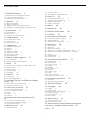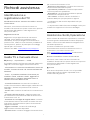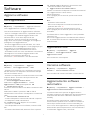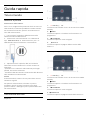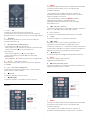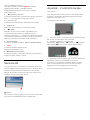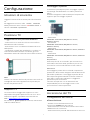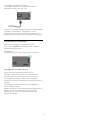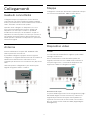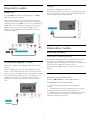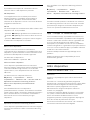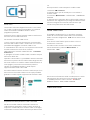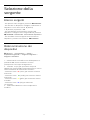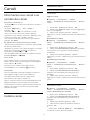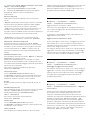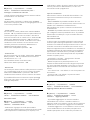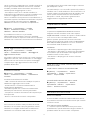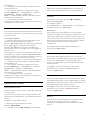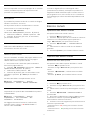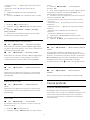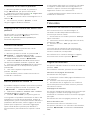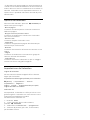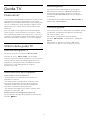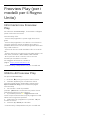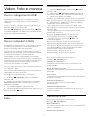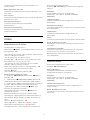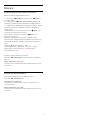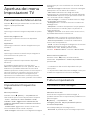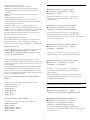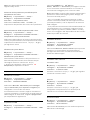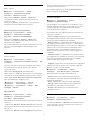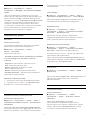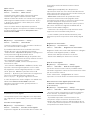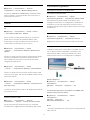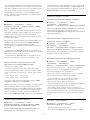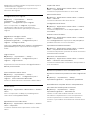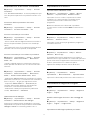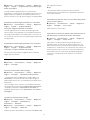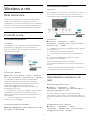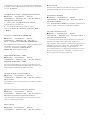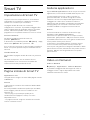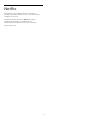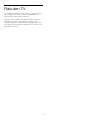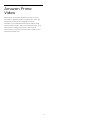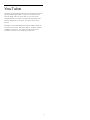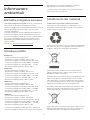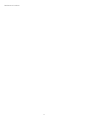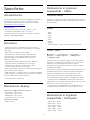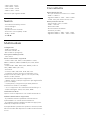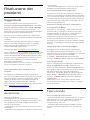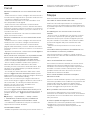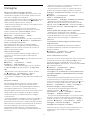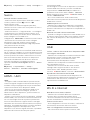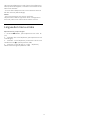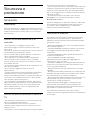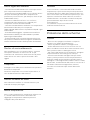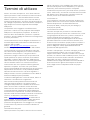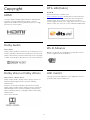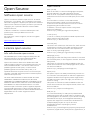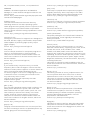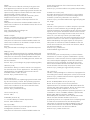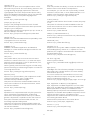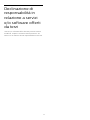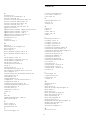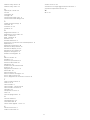Philips 43PUS7555/12 Manuale utente
- Categoria
- TV LCD
- Tipo
- Manuale utente

Register your product and get support at
7555 series
www.philips.com/TVsupport
Manuale dell'utente
43PUS7555
50PUS7555
58PUS7555

Contenuti
1 Richiedi assistenza 3
1.1 Identificazione e registrazione del TV 3
1.2 Guida TV e manuale d'uso 3
1.3 Assistenza clienti/riparazione 3
2 Software 4
2.1 Aggiorna software 4
2.2 Versione software 4
2.3 Aggiornamento software automatico 4
2.4 Visualizza cronologia aggiornamenti software
4
3 Guida rapida 6
3.1 Telecomando 6
3.2 Sensore IR 8
3.3 Joystick - Controllo locale 8
4 Configurazione 9
4.1 Istruzioni di sicurezza 9
4.2 Posizione TV 9
4.3 Accensione del TV 9
5 Collegamenti 11
5.1 Guida di connettività 11
5.2 Antenna 11
5.3 Mappa 11
5.4 Dispositivo video 11
5.5 Dispositivo audio 11
5.6 Dispositivo mobile 12
5.7 Altro dispositivo 13
6 Selezione della sorgente 15
6.1 Elenco sorgenti 15
6.2 Ridenominazione dei dispositivi 15
7 Canali 16
7.1 Informazioni sui canali e su cambio dei canali
16
7.2 Installa canali 16
7.3 Elenco canali 21
7.4 Canali preferiti 22
7.5 Televideo 23
8 Guida TV 25
8.1 Cosa serve? 25
8.2 Utilizzo della guida TV 25
9 Freeview Play (per i modelli per il Regno
Unito) 26
9.1 Informazioni su Freeview Play 26
9.2 Utilizzo di Freeview Play 26
10 Video, foto e musica 27
10.1 Da un collegamento USB 27
10.2 Da un computer o NAS 27
10.3 Foto 27
10.4 Video 28
10.5 Musica 28
11 Apertura dei menu Impostazioni TV
30
11.1 Panoramica del Menu Home 30
11.2 Impostazioni frequenti e Setup 30
11.3 Tutte le impostazioni 30
12 Wireless e reti 41
12.1 Rete domestica 41
12.2 Connetti a rete 41
12.3 Impostazioni wireless e di rete 41
13 Smart TV 43
13.1 Impostazione di Smart TV 43
13.2 Pagina iniziale di Smart TV 43
13.3 Galleria applicazioni 43
13.4 Video on Demand 43
14 Netflix 44
15 Rakuten TV 45
16 Amazon Prime Video 46
17 YouTube 47
18 Informazioni ambientali 48
18.1 Etichetta energetica europea 48
18.2 Scheda prodotto 48
18.3 Smaltimento dei materiali 48
19 Specifiche 50
19.1 Assorbimento 50
19.2 Ricezione 50
19.3 Risoluzione display 50
19.4 Risoluzione in ingresso supportata - Video 50
19.5 Risoluzione in ingresso supportata - Computer
50
19.6 Suono 51
19.7 Multimediale 51
19.8 Connettività 51
20 Risoluzione dei problemi 52
20.1 Suggerimenti 52
20.2 Accensione 52
20.3 Telecomando 52
20.4 Canali 52
20.5 Mappa 53
20.6 Immagine 53
20.7 Suono 55
20.8 HDMI - UHD 55
20.9 USB 55
20.10 Wi-Fi e Internet 55
20.11 Lingua del menu errata 56
21 Sicurezza e protezione 57
21.1 Sicurezza 57
21.2 Protezione dello schermo 58
22 Termini di utilizzo 59
23 Copyright 60
23.1 HDMI 60
23.2 Dolby Audio 60
23.3 Dolby Vision e Dolby Atmos 60
23.4 DTS-HD (italics) 60
23.5 Wi-Fi Alliance 60
23.6 Altri marchi 60
24 Open Source 61
24.1 Software open source 61
24.2 Licenza open source 61
25 Declinazione di responsabilità in relazione
a servizi e/o software offerti da terzi 66
Indice 67
2

1
Richiedi assistenza
1.1
Identificazione e
registrazione del TV
Identificazione del TV - Numero di modello e numero
di serie del TV
All'utente, verrà chiesto di fornire il numero di
modello e di serie del TV. Questi numeri sono riportati
sull'etichetta dell'imballo o sulla targhetta sul
retro/fondo del TV.
Registrazione del TV
Registrare il TV per approfittare di una serie di
vantaggi, come assistenza completa (inclusi i
download), accesso privilegiato a informazioni su
prodotti nuovi, offerte e sconti esclusivi, possibilità di
vincere premi e, perfino, di partecipare a sondaggi
speciali per i nuovi rilasci.
Visitare il sito Web www.philips.com/TVsupport
1.2
Guida TV e manuale d'uso
(Home) > Impostazioni > Guida
È possibile utilizzare la funzione Guida per eseguire la
diagnosi e ottenere maggiori informazioni sul TV.
• Informazioni TV: consente di visualizzare il nome del
modello, il numero di serie e la versione software del
televisore.
• Come...: è possibile visualizzare le istruzioni per
installare i canali, ordinare i canali*, aggiornare il
software del TV, collegare i dispositivi esterni e
utilizzare le funzioni Smart sul TV.
• Controlla il televisore: consente di controllare il
corretto funzionamento dell'immagine, dell'audio e di
Ambilight** durante la riproduzione di un breve
videoclip.
• Verifica rete: consente di verificare la connessione di
rete.
• Controllo del telecomando : eseguire questo test
per verificare le funzionalità del telecomando fornito
in dotazione con il TV.
• Visualizza la cronologia dei segnali deboli: consente
di visualizzare l'elenco dei numeri di canale che sono
stati salvati automaticamente quanto l'intensità del
segnale era debole.
• Aggiorna software: consente di verificare gli
aggiornamenti software disponibili.
• Manuale d'uso: consente di leggere il manuale d'uso
per ottenere informazioni sul TV.
• Risoluzione dei problemi: consente di trovare una
soluzione alle domande frequenti.
• Impostazioni predefinite: consente di ripristinare
tutte le impostazioni predefinite.
• Reinstalla TV: consente di reinstallare e ripetere
l'installazione completa del TV.
• Info contatto: mostra il numero di telefono o
l'indirizzo Web per il proprio paese o regione.
* L'ordinamento dei canali è disponibile solo per
alcuni paesi.
** L'impostazione della funzione Ambilight è solo per i
modelli che supportano la funzione Ambilight.
1.3
Assistenza clienti/riparazione
Per le richieste di assistenza e riparazione, contattare
il numero gratuito dell'assistenza clienti del proprio
Paese. I nostri tecnici dell'assistenza eseguiranno le
necessarie riparazioni.
Il numero di telefono è riportato nella
documentazione cartacea in dotazione con il TV.
In alternativa, consultare il nostro sito
Web www.philips.com/TVsupport e selezionare il
proprio Paese, se necessario.
Numero di modello e numero di serie del TV
All'utente, verrà chiesto di fornire il numero di
modello e di serie del TV. Questi numeri sono riportati
sull'etichetta dell'imballo o sulla targhetta sul
retro/fondo del TV.
Avviso
Non tentare di riparare da soli il TV. Ciò potrebbe
causare gravi lesioni e danni irreparabili al TV o
rendere nulla la garanzia.
3

2
Software
2.1
Aggiorna software
Cerca aggiornamenti
Aggiornamento da Internet
(Home) > Impostazioni > Aggiorna software >
Cerca aggiornamenti > Internet (consigliato)
Cercare manualmente un aggiornamento software.
• Se il TV è collegato ad Internet, è possibile ricevere
un messaggio che richiede l'aggiornamento del
software del TV. Il TV deve disporre di una
connessione a Internet ad alta velocità (banda
larga). Se si riceve questo messaggio, si consiglia di
proseguire con l'aggiornamento.
• Durante l'aggiornamento del software, non viene
visualizzata alcuna immagine e il TV si spegne per poi
riaccendersi. Ciò potrebbe ripetersi più volte.
L'aggiornamento può richiedere alcuni minuti.
• Attendere finché non viene visualizzata nuovamente
l'immagine sul TV. Durante l'aggiornamento del
software, non premere il pulsante di
accensione sul televisore o sul telecomando.
Aggiornamento da USB
(Home) > Impostazioni > Aggiorna
software > Cerca aggiornamenti > USB
• Utilizzare un computer con connessione a Internet
ad alta velocità e un dispositivo di memoria USB per
caricare il software sul TV.
• Utilizzare un dispositivo di memoria USB con 512 MB
di spazio libero. Accertarsi che la protezione da
scrittura sia disattivata.
1 - Avvio dell'aggiornamento del TV
Selezionare Aggiorna software > Cerca
aggiornamenti > USB, quindi premere OK.
2 - Identificazione del TV
Inserire la memoria USB in una delle connessioni USB
del TV.
Selezionare Avvia e premere OK. Un file di
identificazione verrà scritto sul dispositivo di memoria
USB.
3 - Download del software del TV
- Inserire il dispositivo di memoria USB nel computer.
- Sul dispositivo USB, individuare il
file update.html e fare doppio clic su di esso.
- Fare clic su Invia ID.
- Se è disponibile un nuovo software, scaricare il file
ZIP.
- Al termine del download, estrarre il file e copiare il
file autorun.upg nel dispositivo di memoria USB.
- Non salvare il file in una cartella.
4 - Aggiornamento del software del TV
Inserire nuovamente il dispositivo di memoria USB nel
TV. L'aggiornamento viene avviato
automaticamente.
Il TV si spegne per 10 secondi, quindi si riaccende.
Attendere.
Non. . .
• Utilizzare il telecomando
• Rimuovere il dispositivo di memoria USB dal TV.
• premere due volte
• premere l'interruttore di alimentazione sul TV
Il TV si spegne per 10 secondi, quindi si riaccende.
Attendere.
Il software del TV è stato aggiornato. Ora è possibile
utilizzare il TV.
Per evitare l'aggiornamento accidentale del software
del TV, eliminare il file autorun.upg dal dispositivo di
memoria USB.
Aggiornamenti locali
(Home) > Impostazioni > Aggiorna
software > Cerca aggiornamenti > USB>
Aggiornamenti locali.
Per rivenditori e utenti esperti.
2.2
Versione software
(Home) > Impostazioni > Aggiorna
software > Info sul software corrente
Per controllare la versione software corrente del TV.
2.3
Aggiornamento software
automatico
(Home) > Impostazioni > Aggiorna software >
Aggiornamento software automatico
Consente di attivare l'opzione di aggiornamento
software automatico per aggiornare automaticamente
il software del televisore. Lasciare il televisore in
standby.
Attivando questa impostazione, l'aggiornamento
viene scaricato quando il TV è acceso e installato 15
minuti dopo essere entrato in stato di standby (se
non vi sono altre registrazioni o allarmi programmati).
Disattivando questa impostazione, verrà visualizzata
la schermata "Aggiorna ora"/"Più tardi".
4

2.4
Visualizza cronologia
aggiornamenti software
(Home) > Impostazioni > Aggiorna software >
Visualizza cronologia aggiornamenti software
Consente di visualizzare l'elenco delle versioni
software correttamente aggiornate sulla TV.
5

3
Guida rapida
3.1
Telecomando
Batterie e pulizia
Sostituzione delle batterie
Se il TV non reagisce alla pressione di alcun tasto sul
telecomando, le batterie potrebbero essere esaurite.
Per sostituire le batterie, aprire il vano batterie sul
retro del telecomando.
1 - Far scorrere il coperchio delle batterie nella
direzione indicata dalla freccia.
2 - Sostituire le vecchie batterie con 2 batterie di
tipo AAA-R03 da 1,5 V . Assicurarsi che i poli + e -
delle batterie siano posizionati correttamente.
3 - Riposizionare il coperchio del vano batterie
facendolo scorrere indietro fino a farlo scattare in
posizione.
• Quando non si utilizza il telecomando per lunghi
periodi, rimuovere le batterie.
• Smaltire le batterie esaurite attenendosi alle direttive
sullo smaltimento dei materiali.
Pulizia
Il telecomando è rivestito di una particolare vernice
resistente ai graffi.
Per pulire il telecomando, utilizzare un panno
morbido e umido. Evitare sostanze come alcol,
prodotti chimici o detergenti per la pulizia della casa
sul telecomando.
Panoramica dei tasti
Superiore
1 - Standby / On
Consente di accendere il TV o di attivare la modalità
standby.
2 - INFO
Consente di aprire o chiudere le informazioni sul
programma.
3 - SOURCES
Consente di aprire il menu Sorgenti.
4 - Ricerca
Consente di aprire la pagina delle ricerche dello
Smart TV.
Parte superiore (per i modelli del Regno Unito)
1 - Standby / On
Consente di accendere il TV o di attivare la modalità
standby.
2 - INFO
Consente di aprire o chiudere le informazioni sul
programma.
3 - SOURCES
Consente di aprire il menu Sorgenti.
4 - SMART TV
Consente di aprire la pagina iniziale dello Smart TV.
Parte centrale
6

1 - Tasto OK
Consente di confermare una selezione o
un'impostazione. Per aprire la lista canali mentre si
guarda la TV se il servizio interattivo non è disponibile.
2 - BACK
Consente di chiudere un menu senza modificare
alcuna impostazione.
3 - Riproduzione e registrazione
• Tasto Riproduci , per riprodurre.
• Tasto Pausa , per mettere in pausa la riproduzione.
• Tasto Interrompi , per interrompere la
riproduzione.
• Tasto Riavvolgimento , per riavvolgere.
• Tasto Avanzamento rapido , per avanzare
rapidamente.
• Tasto Registra , questa funzione non è supportata.
4 - Tasti colorati
Selezione diretta delle opzioni. Il tasto blu apre
la Guida.
5 - Tasti freccia/di navigazione
Consentono di spostarsi verso l'alto, verso il basso,
verso sinistra o verso destra.
6 - Home
Consente di aprire il menu Home.
7 - OPTIONS
Consente di aprire o chiudere il menu Opzioni.
Inferiore
1 -
Consente di aprire direttamente l'applicazione Netflix.
Consente di accendere il TV o di passare alla
modalità standby.
• Se si dispone di un abbonamento a Netflix, è
possibile utilizzare Netflix sul televisore. Il TV deve
essere collegato a Internet.
• Per aprire Netflix, premere per aprire
l'applicazione Netflix. È possibile aprire
immediatamente Netflix da un TV in standby.
www.netflix.com
2 - Silenzia / Volume
Consente di disattivare o ripristinare l'audio. Premere i
tasti + o - per regolare il livello del volume.
3 - Tasti numerici
Consentono di selezionare direttamente il canale.
4 - TEXT
Consente di aprire o chiudere il televideo.
5 - - EXIT
Premere al centro per tornare a guardare la TV.
Consente di interrompere un'applicazione TV
interattiva. Premere + o - passare al canale successivo
o precedente nell'elenco canali. Consente di aprire la
pagina successiva o precedente nel televideo.
6 - SMART TV
Consente di aprire la pagina iniziale dello Smart TV.
7 -
Consente di aprire direttamente
l'applicazione Rakuten TV.
8 - Guida TV/Lista canali
Consente di aprire o chiudere la Guida TV. Premere a
lungo per aprire l'elenco canali.
Parte inferiore (per i modelli del Regno Unito)
1 -
Consente di aprire direttamente l'applicazione Netflix.
Consente di accendere il TV o di passare alla
modalità standby.
• Se si dispone di un abbonamento a Netflix, è
possibile utilizzare Netflix sul televisore. Il TV deve
7

essere collegato a Internet.
• Per aprire Netflix, premere per aprire
l'applicazione Netflix. È possibile aprire
immediatamente Netflix da un TV in standby.
www.netflix.com
2 - Silenzia / Volume
Consente di disattivare o ripristinare l'audio. Premere i
tasti + o - per regolare il livello del volume.
3 - Tasti numerici
Consentono di selezionare direttamente il canale.
4 - Ricerca
Tasto di ricerca di Smart TV e Freeview Play.
5 - - EXIT
Premere al centro per tornare a guardare la TV.
Consente di interrompere un'applicazione TV
interattiva. Premere + o - passare al canale successivo
o precedente nell'elenco canali. Consente di aprire la
pagina successiva o precedente nel televideo.
6 - Freeview Play
Consente di aprire la pagina Esplora Freeview Play.
7 -
Consente di aprire direttamente
l'applicazione Rakuten TV.
8 - Guida TV/Lista canali
Consente di aprire o chiudere la guida TV. Premere a
lungo per aprire l'elenco canali.
3.2
Sensore IR
Il TV può ricevere i comandi da un telecomando che
utilizza raggi infrarossi (IR) per inviare i comandi. Se si
utilizza un telecomando di questo tipo, accertarsi
sempre di puntare il telecomando verso il sensore a
infrarossi sul lato anteriore del TV.
Avviso
Non collocare alcun oggetto davanti al sensore IR del
TV poiché si potrebbe bloccare il segnale IR.
3.3
Joystick - Controllo locale
Tasti sul TV
Se il telecomando viene smarrito o le batterie sono
scariche, è comunque possibile effettuare alcune
operazioni di base sul TV.
Per aprire il menu di base…
1 - Con il TV acceso, premere il tasto joystick sul retro
del TV per visualizzare il menu di base.
2 - Premere a sinistra o a destra per
selezionare Volume, Canale o Sorgenti.
Selezionare Demo, per avviare il filmato demo.
3 - Premere le frecce verso l'alto o verso il basso per
regolare il volume o sintonizzarsi sul canale
successivo o precedente. Premere le frecce verso
l'alto o verso il basso per scorrere l'elenco delle
sorgenti, inclusa la sorgente sintonizzatore.
Il menu scompare automaticamente.
8

4
Configurazione
4.1
Istruzioni di sicurezza
Leggere le istruzioni di sicurezza prima di utilizzare il
TV.
Per leggere le istruzioni, nella Guida > Manuale
d'uso, premere il tasto colorato Parole chiave e
cercare Sicurezza e protezione.
4.2
Posizione TV
Suggerimenti sul posizionamento
• Collocare il TV in modo che la luce non si rifletta
direttamente sullo schermo.
• Posizionare il TV a una distanza massima di 15 cm
dalla parete.
• La distanza ottimale per guardare il TV va da 2 a 5
volte l'altezza dello schermo. Da seduti, gli occhi
dovrebbero essere al livello del centro dello schermo.
Nota:
Tenere il TV lontano da fonti di polvere come stufe. Si
consiglia di rimuovere regolarmente la polvere per
evitare che penetri nel TV.
Supporto TV
Le istruzioni di montaggio del supporto TV sono
disponibili nella guida rapida fornita con il TV. Se si
smarrisce la guida, è possibile scaricarla dal sito
Web www.philips.com/TVsupport.
Per cercare la guida rapida da scaricare, immettere il
codice modello del TV.
Montaggio a parete
Il televisore è predisposto per il montaggio a parete
secondo gli standard VESA con staffa (venduta a
parte).
Utilizzare il seguente codice VESA per l'acquisto del
supporto per il montaggio a parete. . .
• 43PUS75x5
VESA MIS-F 200x200, M6 (Minimo 12 mm,
Massimo 16 mm)
• 50PUS75x5
VESA MIS-F 200x200, M6 (Minimo 12 mm,
Massimo 18 mm)
• 58PUS75x5
VESA MIS-F 300x200, M6 (Minimo 18 mm, Massimo
22 mm)
• 70PUS75x5
VESA MIS-F 400x200, M8 (Minimo 18 mm, Massimo
23 mm)
Preparazione
Assicurarsi che le viti in metallo, per montare il TV
sulla staffa conforme VESA, penetrino per circa 10
mm nei fori con boccole filettate sul retro del TV.
Attenzione
Il montaggio a parete del TV richiede competenze
specifiche e deve essere eseguito esclusivamente da
personale qualificato. Il montaggio a parete del TV
deve rispettare gli standard di sicurezza in base al
peso del TV. Prima di installare il TV, leggere le
precauzioni per la sicurezza.
TP Vision Europe B.V. non si assume alcuna
responsabilità per un montaggio errato o che
provochi ferite o lesioni personali.
4.3
Accensione del TV
Collegamento del cavo di
alimentazione
• Inserire il cavo di alimentazione nel
connettore POWER sul retro del TV.
• Assicurarsi che il cavo di alimentazione sia inserito
saldamente nel connettore.
• Assicurarsi che la presa di alimentazione a muro sia
9

accessibile in qualsiasi momento.
• Scollegare sempre il cavo di alimentazione
afferrando la spina e non il cavo.
Anche se il consumo energetico del TV nella modalità
standby è molto ridotto, scollegare il cavo di
alimentazione se il TV non viene utilizzato per un
lungo periodo di tempo al fine di risparmiare energia.
Accensione o standby
Prima di accendere il TV, assicurarsi che il
connettore POWER sul retro del TV sia collegato
all'alimentazione di rete.
Accensione
• Premere il piccolo tasto joystick sul retro del TV.
Passaggio alla modalità standby
Per attivare la modalità di standby sul TV,
premere sul telecomando. È possibile anche
premere il piccolo tasto joystick sul retro del TV.
In modalità di standby, il TV è ancora collegato
all'alimentazione principale ma consuma pochissima
energia.
Per spegnere completamente il TV, scollegare la
spina di alimentazione.
Estrarre sempre il cavo di alimentazione afferrando la
spina e non il cavo. Assicurarsi che la spina di
alimentazione, il cavo e la presa elettrica siano
sempre accessibili.
10

5
Collegamenti
5.1
Guida di connettività
Collegare sempre un dispositivo al TV tramite la
connessione che offre la migliore qualità possibile.
Inoltre, per assicurare un buon trasferimento audio e
video, utilizzare cavi di buona qualità.
Quando viene collegato un dispositivo, il TV ne
riconosce immediatamente il tipo e assegna al
dispositivo un nome tipo corretto. È possibile
modificare il nome tipo, se necessario. Se per un
dispositivo è stato impostato il nome tipo corretto, il
TV passerà automaticamente alle impostazioni TV
ideali quando si seleziona il dispositivo in questione
nel menu Sorgenti.
5.2
Antenna
Inserire saldamente la spina dell' antenna nella
relativa presa sul retro del TV.
È possibile collegare la propria antenna oppure
collegarsi a un segnale dell'antenna da un sistema di
distribuzione dell'antenna. Utilizzare un cavo
coassiale per antenna con connettore IEC (RF) da 75
Ohm.
Utilizzare questo collegamento per antenna per i
segnali di ingresso DVB-T e DVB-C.
5.3
Mappa
Collegare il connettore dell'antenna parabolica di tipo
F al connettore satellitare SAT sul retro del TV.
5.4
Dispositivo video
HDMI
La connessione HDMI offre la migliore qualità delle
immagini e del suono.
Per un trasferimento ottimale della qualità del
segnale, utilizzare un cavo HDMI ad alta velocità e
non più lungo di 5 m, connettendo dispositivi che
supportino l'HDR su collegamenti HDMI.
Protezione da copia
Le porte HDMI supportano la tecnologia HDCP (High-
bandwidth Digital Content Protection). HDCP è un
segnale di protezione da copia che impedisce la
copia dei contenuti da un disco DVD o da un disco
Blu-ray. Viene anche chiamato DRM (Digital Rights
Management).
11

5.5
Dispositivo audio
HDMI ARC
Tutti gli HDMI nel televisore dispongono di HDMI
ARC (Audio Return Channel).
Se anche il dispositivo, di solito un sistema Home
Theatre (HTS), dispone del collegamento HDMI ARC,
collegarlo all'uscita HDMI sul TV. Con il collegamento
HDMI ARC, non è necessario collegare il cavo audio
aggiuntivo che invia l'audio dell'immagine TV al
sistema HTS. Il collegamento HDMI ARC combina
entrambi i segnali.
Uscita audio digitale - Ottico
Audio Out - Ottico è un collegamento audio di alta
qualità
Questo collegamento ottico può supportare canali
audio 5.1. Se il dispositivo, di solito un sistema Home
Theater (HTS), non dispone di un collegamento HDMI
ARC, è possibile collegare questo cavo audio a un
collegamento Audio In - Ottico sul sistema HTS.
Questo cavo audio invierà l'audio del TV al sistema
HTS.
Cuffie
È possibile collegare le cuffie alla
connessione sul lato del TV. La connessione è del
tipo mini-jack da 3,5 mm. È inoltre possibile regolare il
volume delle cuffie separatamente.
5.6
Dispositivo mobile
Mirroring schermo
Informazioni sul Mirroring schermo
È possibile visualizzare le foto o riprodurre la musica
e i video da un dispositivo mobile sul TV tramite
Mirroring schermo. Il dispositivo mobile e il TV devono
trovarsi entro il raggio di copertura, il che
generalmente significa essere collocati nella stessa
stanza.
Utilizzo del Mirroring schermo
Attivazione del Mirroring schermo
Premere SOURCES > Mirroring schermo
Condivisione di uno schermo sul TV
1 - Attivare il Mirroring schermo sul dispositivo
mobile.
2 - Sul dispositivo mobile, selezionare il TV. (Questo
TV verrà visualizzato come nome modello TV)
3 - Selezionare il nome del TV sul dispositivo mobile;
una volta stabilita la connessione, sarà possibile
utilizzare il Mirroring schermo.
12

Interruzione della condivisione
È possibile interrompere la condivisione di uno
schermo dal TV o dal dispositivo portatile.
Dal dispositivo
Con l'applicazione che si utilizza per avviare il
Mirroring schermo, è possibile interrompere la
connessione e quindi la visualizzazione dello
schermo di un dispositivo sul TV. Il TV torna all'ultimo
programma selezionato.
Dal TV
Per interrompere la visualizzazione dello schermo del
dispositivo sul TV, è possibile . . .
• premere EXIT per guardare una trasmissione TV
• Premere (Home) per avviare un'altra attività sul
TV
• premere SOURCES per aprire il menu Sorgenti
e selezionare un dispositivo connesso.
Blocco di un dispositivo
La prima volta che si riceve una richiesta di
connessione da un dispositivo, è possibile bloccare il
dispositivo. Questa richiesta e tutte le richieste future
provenienti dal dispositivo verranno ignorate.
Per bloccare un dispositivo…
Selezionare Blocca… e premere OK.
Sblocco di tutti i dispositivi
Tutti i dispositivi precedentemente connessi e
bloccati vengono memorizzati anche nell'elenco delle
connessioni di Mirroring schermo. Se si cancella
questo elenco, tutti i dispositivi bloccati verranno
sbloccati.
Per sbloccare tutti i dispositivi bloccati…
(Home) > Impostazioni > Tutte le
impostazioni > Wireless e reti > Via cavo o Wi-Fi >
Ripristina connessioni di mirroring schermo.
Blocco di un dispositivo precedentemente
connesso
Se si desidera bloccare un dispositivo
precedentemente connesso, è necessario cancellare
prima l'elenco delle connessioni di Mirroring schermo.
Se si cancella l'elenco, è necessario confermare o
bloccare di nuovo la connessione per ogni
dispositivo.
Ripristina connessioni di mirroring schermo
Tutti i dispositivi precedentemente connessi vengono
memorizzati nell'elenco delle connessioni Mirroring
schermo.
Per cancellare tutti i dispositivi Mirroring schermo
collegati…
(Home) > Impostazioni > Tutte le
impostazioni > Wireless e reti > Via cavo o
Wi-Fi > Ripristina connessioni di mirroring schermo.
Ritardo dello schermo
Il ritardo normale quando si condivide uno schermo
con Mirroring schermo è di circa 1 secondo. Il ritardo
può essere più lungo se si utilizzano dispositivi più
vecchi con potenza di elaborazione minore.
App - Philips TV Remote App
Con la TV Remote App, è possibile controllare tutti i
contenuti multimediali. È possibile inviare fotografie,
musica o video sullo schermo del TV o guardare dal
vivo uno dei canali televisivi sul tablet o sullo
smartphone. È possibile cercare ciò che si desidera
vedere sulla guida TV e guardarlo sul proprio telefono
o sul TV. Con la TV Remote App, è possibile utilizzare
il telefono come telecomando*.
Scaricare Philips TV Remote App dall'app store
preferito.
Philips TV Remote App è disponibile per iOS e
Android ed è gratuita.
5.7
Altro dispositivo
CAM con Smart Card - CI+
Info su CI+
Questo TV è predisposto per l'utilizzo del modulo
CAM CI+.
Il modulo CI+ consente di guardare programmi
premium HD, come film ed eventi sportivi, offerti dalle
emittenti televisive digitali nel Paese di residenza
dell'utente. Questi programmi sono criptati
dall'emittente e vengono decriptati tramite un
modulo CI+ prepagato.
Le emittenti televisive digitali forniscono un modulo
CI+ (CAM, Conditional Access Module) e la relativa
smart card insieme all'abbonamento ai loro
programmi premium. Questi programmi dispongono
di un alto livello di protezione da copia.
Per ulteriori informazioni sui termini e le condizioni,
contattare l'emittente televisiva digitale.
13

Smart Card
Le emittenti televisive digitali forniscono un modulo
CI+ (CAM, Conditional Access Module) e la relativa
smart card insieme all'abbonamento ai loro
programmi premium.
Inserire la smart card nel modulo CAM. Consultare le
istruzioni ricevute dall'emittente.
Per inserire il modulo CAM nel TV…
1. Per il corretto metodo di inserzione, attenersi alle
istruzioni del modulo CAM. L'inserzione non corretta
potrebbe danneggiare il modulo CAM e il TV.
2. Guardando il retro del TV, con la parte anteriore del
modulo CAM rivolta verso di sé, inserire
delicatamente il modulo CAM nello slot COMMON
INTERFACE.
3. Spingere a fondo il modulo CAM. Lasciarlo sempre
all'interno dello slot.
Quando si accende il TV, potrebbero essere necessari
alcuni minuti prima che il modulo CAM venga attivato.
Se viene inserito un modulo CAM e l'abbonamento è
stato pagato (i metodi di connessione possono
variare), è possibile guardare i canali criptati
supportati dalla smart card CAM.
Il modulo CAM e la smart card sono esclusivi per il TV.
Se si rimuove il modulo CAM, non sarà più possibile
guardare i canali criptati supportati dal modulo CAM.
Impostazione delle password e dei codici PIN
Per alcuni moduli CAM, è necessario inserire un
codice PIN per guardare i relativi canali. Quando si
imposta il codice PIN per il modulo CAM, si consiglia
di utilizzare lo stesso codice utilizzato per sbloccare il
TV.
Per impostare il codice PIN per il modulo CAM…
1. Premere SOURCES .
2. Selezionare il tipo di canale per cui si utilizza il
modulo CAM.
3. Premere OPTIONS e selezionare Interfaccia
comune.
4. Selezionare l'operatore del TV del modulo CAM. Le
schermate che seguiranno provengono dall'emittente
televisiva. Seguire le istruzioni sullo schermo per
cercare l'impostazione del codice PIN.
Unità flash USB
È possibile visualizzare foto o riprodurre musica e
video da un'unità flash USB. Inserire un'unità flash
USB in una dei collegamenti USB del TV mentre il TV
è acceso.
Il TV rileva l'unità flash e apre un elenco che ne
visualizza il contenuto.
Se l'elenco dei contenuti non viene visualizzato
automaticamente, premere SOURCES e
selezionare USB.
Per ulteriori informazioni sulla visualizzazione o sulla
riproduzione dei contenuti di un'unità flash USB,
in Guida, premere il tasto colorato Parole
chiave e cercare Foto, video e musica.
Hard disk USB
14

6
Selezione della
sorgente
6.1
Elenco sorgenti
• Per aprire il menu Sorgenti, premere SOURCES .
• Per attivare un dispositivo collegato, selezionare il
dispositivo con il tasto freccia (Destra)
o (Sinistra) e premere OK.
• Per visualizzare le informazioni tecniche del
dispositivo collegato che si sta guardando, premere
OPTIONS e selezionare Informazioni dispositivo.
• Per chiudere il menu Sorgenti senza attivare un
dispositivo, premere nuovamente SOURCES.
6.2
Ridenominazione dei
dispositivi
(Home) > Impostazioni > Setup >
Impostazioni generali > Sorgenti di ingresso >
Sorgente > Modifica
1 - Selezionando una delle icone del dispositivo e
premendo OK, viene visualizzato il nome
preimpostato nel campo di digitazione.
2 - Premere (su) per spostare il campo di
digitazione, premere OK, quindi immettere un nuovo
nome utilizzando la tastiera sullo schermo.
- Premere il tasto (rosso) per scrivere in lettere
minuscole
- Premere il tasto (verde) per scrivere in lettere
maiuscole
- Premere il tasto (giallo) per immettere numeri
e simboli
- Premere il tasto (blu) per eliminare
un carattere
3 - Selezionare Invia una volta completata la
modifica.
15

7
Canali
7.1
Informazioni sui canali e su
cambio dei canali
Per vedere i canali del TV
• Premere . Il TV si sintonizza sull'ultimo canale TV
guardato.
• Premere (Home) > TV > Canali e
premere OK.
• Premere + o - per cambiare i canali.
• Se si conosce il numero del canale, digitarlo
utilizzando i tasti numerici. Premere OK dopo aver
immesso il numero per cambiare canale.
• Per tornare al canale sintonizzato in precedenza,
premere BACK.
Per passare a un canale da un elenco canali
• Mentre si sta guardando un canale TV, premere OK
per aprire la lista canali.
• Nell'elenco canali vi sono diverse pagine contenenti
canali. Per visualizzare la pagina successiva o
precedente, premere + o -.
• Per chiudere le liste canali senza cambiare canale,
premere BACK o EXIT .
Icone canali
Dopo l'aggiornamento automatico dell'elenco dei
canali, i nuovi canali trovati vengono contrassegnati
con il simbolo (stella).
Se si blocca un canale, quest'ultimo viene
contrassegnato con il simbolo (lucchetto).
Canali radio
Se sono disponibili trasmissioni digitali, le stazioni
radio digitali vengono sintonizzate durante
l'installazione. Selezionare un canale radio
esattamente come per un canale TV.
Questo TV può ricevere la tecnologia DVB televisiva
digitale standard. Il TV potrebbe non funzionare
correttamente con alcuni operatori della televisione
digitale, che non sono conformi ai requisiti degli
standard completi.
7.2
Installa canali
Antenna e cavo
Ricerca manuale e Impostazioni canale
Cerca canali
Aggiorna canali
(Home) > Impostazioni > Installa
canali > Installazione via antenna/cavo > Ricerca
canali
1 - Selezionare Avvia ora e premere OK.
2 - Selezionare Aggiorna canali solo per aggiungere
nuovi canali digitali.
3 - Selezionare Avvio e premere OK per
aggiornare i canali. L'operazione può richiedere alcuni
minuti.
Reinstallazione rapida
(Home) > Impostazioni > Installa
canali > Installazione via antenna/cavo > Ricerca
canali
1 - Selezionare Avvia ora e premere OK.
2 - Selezionare Reinstallazione rapida per installare
nuovamente tutti i canali con le impostazioni
predefinite.
3 - Selezionare Avvio e premere OK per
aggiornare i canali. L'operazione può richiedere alcuni
minuti.
Reinstallazione avanzata
(Home) > Impostazioni > Installa
canali > Installazione via antenna/cavo > Ricerca
canali
1 - Selezionare Avvia ora e premere OK.
2 - Selezionare Reinstallazione avanzata per
eseguire una reinstallazione che illustra tutti i
passaggi.
3 - Selezionare Avvio e premere OK per
aggiornare i canali. L'operazione può richiedere alcuni
minuti.
Impostazioni canali
(Home) > Impostazioni > Installa
canali > Installazione via antenna/cavo > Ricerca
canali > Reinstallazione avanzata
1 - Selezionare Avvia ora e premere OK.
2 - Selezionare Reinstallazione avanzata per
eseguire una reinstallazione che illustra tutti i
passaggi.
3 - Selezionare Avvia e premere OK.
4 - Selezionare il paese di residenza attuale e
premere OK.
5
- Selezionare Antenna (DVB-T) o Cavo (DVB-C)
e l'elemento che si deve reinstallare.
16

6 - Selezionare Canali digitali e analogici, Solo canali
digitali o Solo canali analogici.
7 - Selezionare Impostazioni e premere OK.
8 - Premere Ripristina per ripristinare oppure
premere Fine una volta completate le
impostazioni.
Ricerca frequenza
Selezionare il metodo preferito per la ricerca dei
canali.
• Rapido: selezionare il metodo più veloce e utilizzare
le impostazioni predefinite applicate dalla maggior
parte dei provider di servizi via cavo nazionali.
• Intero: Se con questo metodo i canali risultano non
installati o mancano alcuni canali, provare con il
metodo di ricerca Intero. Questo metodo richiede più
tempo per l'installazione e la ricerca dei canali.
• Avanzate: Se, invece, si è a conoscenza di una
frequenza di rete specifica, selezionare Avanzate.
Dimensioni intervalli di frequenza
Il televisore ricerca i canali a intervalli di 8 MHz.
Se secondo i risultati della ricerca non ci sono canali
installati o alcuni canali non sono presenti, riprovare
con intervalli inferiori di 1 MHz. In questo caso, la
ricerca e l'installazione dei canali richiederanno più
tempo.
Modalità frequenza rete
Se si desidera utilizzare il metodo Rapido in Ricerca
frequenza per cercare i canali,
selezionare Automatico. Il TV utilizzerà una delle
frequenze di rete predefinite (HC, Homing Channel)
tra quelle utilizzate dalla maggior parte dei provider di
servizi via cavo nazionali.
Se invece si conosce la frequenza specifica,
selezionare Manuale.
Frequenza di rete
Con la Modalità frequenza rete impostata
su Manuale, immettere qui il valore della frequenza
di rete ottenuto dal provider di servizi via cavo. Per
immettere il valore, utilizzare i tasti numerici.
ID rete
Immettere l'ID rete fornito dal provider di servizi via
cavo.
Modalità Symbol rate
Se il provider di servizi via cavo non ha fornito il valore
specifico Symbol rate per installare i canali TV,
lasciare l'impostazione Modalità Symbol
rate su Automatica.
Se invece si conosce il valore specifico,
selezionare Manuale.
Symbol rate
Con la Modalità Symbol rate impostata
su Manuale, è possibile inserire il valore Symbol rate
utilizzando i tasti numerici.
Liberi/codificati
Se si dispone di un abbonamento e di un modulo
CAM (Conditional Access Module) per i servizi pay TV,
selezionare Visione libera + codificati. Se non si
dispone di abbonamenti a canali o servizi pay TV, è
possibile selezionare Solo canali liberi .
Ricerca automatica dei canali
(Home) > Impostazioni > Installa
canali > Installazione via antenna/cavo >
Aggiornamento automatico canali
Se si ricevono canali digitali, è possibile impostare il
TV in modo da aggiornare automaticamente l'elenco
con nuovi canali.
In alternativa, è possibile avviare manualmente un
aggiornamento dei canali.
Aggiornamento automatico canali
Una volta al giorno, alle ore 6, il TV aggiorna i canali e
salva quelli nuovi. I nuovi canali sono memorizzati
nell'elenco canali Tutti ma anche nell'elenco Nuovo. I
canali vuoti vengono rimossi.
Se vengono rilevati nuovi canali o se i canali vengono
aggiornati o rimossi, viene visualizzato un messaggio
all'avvio del TV. Per l'aggiornamento automatico dei
canali, il TV deve trovarsi in modalità standby.
Canale, Aggiornamento automatico canali
(Home) > Impostazioni > Installa
canali > Installazione via antenna/cavo >
Messaggio di aggiornamento canale
Se vengono rilevati nuovi canali o se i canali vengono
aggiornati o rimossi, viene visualizzato un messaggio
all'avvio del TV. Per evitare che questo messaggio
compaia dopo ogni aggiornamento dei canali, è
possibile disattivarlo.
Digitale: Test di ricezione
(Home) > Impostazioni > Installa
canali > Installazione via antenna/cavo > Digitale:
test ricezione
Viene mostrata la frequenza digitale del canale
sintonizzato. Se la qualità della ricezione non è
ottimale, è possibile riposizionare l'antenna. Per
verificare nuovamente la qualità del segnale di questa
frequenza, selezionare Ricerca e premere OK.
Per inserire personalmente una frequenza digitale
specifica, utilizzare i tasti numerici del telecomando.
In alternativa, selezionare la frequenza, posizionare le
frecce su un numero con e , quindi modificare il
numero con e . Per controllare la frequenza,
selezionare Ricerca e premere OK.
17

Analogico: Installazione manuale
(Home) > Impostazioni > Installa
canali > Installazione via antenna/cavo >
Analogico: installazione manuale
I canali televisivi analogici possono essere installati
manualmente uno alla volta.
• Sistema
Per impostare il sistema TV, selezionare Sistema.
Selezionare il proprio paese o l'area geografica in cui
ci si trova e premere OK.
• Cerca canale
Per trovare un canale, selezionare Cerca canale e
premere OK. È possibile immettere personalmente
una frequenza per trovare un canale o attivare la
ricerca automatica di un canale sul TV. Premere OK,
selezionare Ricerca e premere OK per cercare
automaticamente un canale. Il canale trovato viene
visualizzato sullo schermo; se la ricezione non è
ottimale, premere nuovamente Ricerca. Se si
desidera memorizzare il canale,
selezionare Compiuto e premere OK.
• Sintonia fine
Per sintonizzarsi su un canale, selezionare Sintonia
fine e premere OK. È possibile sintonizzarsi sul
canale tramite o .
Se si desidera salvare il canale trovato,
selezionare Fine e premere OK.
• Memorizza
Un canale può essere salvato nella posizione corrente
o in corrispondenza di un nuovo numero di canale.
Selezionare Memorizza e premere OK. Viene
visualizzato brevemente il nuovo numero di canale.
È possibile effettuare nuovamente questi passaggi
finché non sono stati trovati tutti i canali televisivi
analogici disponibili.
Mappa
Cerca satellite e Impostazioni satellite
(Home) > Impostazioni > Installa
canali > Installazione satelliti > Cerca satellite
Reinstalla canali
(Home) > Impostazioni > Installa
canali > Installazione satelliti > Cerca
satellite > Reinstalla canali
• Selezionare il gruppo di canali da installare.
• I gestori dei satelliti possono offrire pacchetti canali
che comprendono canali liberi (non criptati) e un
ordinamento adatto al proprio paese. Alcuni satelliti
offrono pacchetti in abbonamento, ovvero una
raccolta di canali a pagamento.
Tipo di connessione
Selezionare il numero di satelliti da installare. Il TV
imposta automaticamente il tipo di connessione
appropriato.
• Fino a 4 satelliti: è possibile installare fino a 4
satelliti su questo TV. Selezionare il numero esatto di
satelliti che si desidera installare all'inizio
dell'installazione; questo consente di velocizzare
l'installazione.
• Unicable: è possibile utilizzare il sistema Unicable
per collegare l'antenna parabolica al TV. È possibile
selezionare Unicable per 1 o per 2 satelliti all'inizio
dell'installazione.
Impostazioni LNB
In alcuni Paesi, è possibile regolare le impostazioni
avanzate per l'homing transponder e ciascun LNB.
Utilizzare o modificare tali impostazioni solo in caso di
mancata riuscita di un'installazione normale. Se si
dispone di apparecchiature satellitari non standard, è
possibile utilizzare tali impostazioni per annullare le
impostazioni standard. Alcuni provider potrebbero
fornire valori LNB o del transponder che è possibile
inserire in questo punto.
• Universale o circolare - Tipo generico di LNB
generalmente selezionabile.
• Bassa frequenza LO/Alta frequenza LO: le
frequenze dell'oscillatore locale vengono impostate
sui valori standard. Regolare i valori solo in caso di
apparecchiature eccezionali che richiedono valori
diversi.
• Tono da 22 kHz - Per default, il tono è impostato su
Automatico.
• Potenza LNB - Per default, la potenza LNB è
impostata su Automatico.
Aggiungi satellite o Rimuovi satellite
(Home) > Impostazioni > Installa
canali > Installazione satelliti > Cerca satellite >
Aggiungi satellite, Rimuovi satellite
(Home) > Impostazioni > Installa
canali > Installazione satelliti > Cerca
satellite > Aggiungi satellite
• È possibile aggiungere un ulteriore satellite
all'installazione corrente. I satelliti installati e i
rispettivi canali non vengono toccati. Alcuni operatori
satellitari non consentono l'aggiunta di un satellite.
• Il satellite aggiuntivo va considerato come un extra,
non è l'abbonamento al satellite principale né il
satellite principale di cui si utilizza il pacchetto di
18

canali. In genere, si aggiunge un 4° satellite quando si
hanno già 3 satelliti installati. Se si hanno 4 satelliti
installati, potrebbe essere necessario rimuovere un
satellite prima di aggiungerne un altro.
• Se si dispone solo di 1 o 2 satelliti installati, le
impostazioni di installazione correnti potrebbero non
consentire l'aggiunta di un satellite extra. Se si
devono modificare le impostazioni di installazione, è
necessario ripetere l'installazione satellitare completa.
Non è possibile utilizzare l'opzione Aggiungi
satellite se si devono modificare le impostazioni.
(Home) > Impostazioni > Installa
canali > Installazione satelliti > Cerca
satellite > Rimuovi satellite
È possibile rimuovere uno o più satelliti
dall'installazione satellitare corrente. È possibile
rimuovere i satelliti e i rispettivi canali. Alcuni operatori
satellitari non consentono la rimozione di un satellite.
Canale, Aggiornamento automatico canali
(Home) > Impostazioni > Installa
canali > Installazione satelliti > Messaggio di
aggiornamento canale
Se vengono rilevati nuovi canali o se i canali vengono
aggiornati o rimossi, viene visualizzato un messaggio
all'avvio del TV. Per evitare che questo messaggio
compaia dopo ogni aggiornamento dei canali, è
possibile disattivarlo.
Installazione manuale
(Home) > Impostazioni > Installa
canali > Installazione satelliti > Installazione
manuale
Installare manualmente il satellite.
• LNB: consente di selezionare l'LNB per il quale si
desiderano aggiungere nuovi canali.
• Polarizzazione: consente di selezionare la
polarizzazione desiderata.
• Modalità Symbol rate: consente di selezionare
Manuale per immettere il valore Symbol Rate.
• Frequenza: consente di immettere la frequenza per
il transponder.
• Ricerca: consente di cercare il transponder.
Moduli CAM satellitari
Se si utilizza un modulo CAM (Conditional Access
Module) con una smart card per guardare i canali
satellitari, si consiglia di effettuare l'installazione
satellitare con il modulo CAM inserito nel TV.
La maggior parte dei moduli CAM vengono utilizzati
per decriptare i canali.
I moduli CAM (CI+ 1.3 con Profilo operatore) possono
installare tutti i canali satellitari in autonomia sul TV. Il
modulo CAM invita all'installazione dei satelliti e dei
canali. Questi moduli CAM non solo installano e
decriptano i canali, ma possono gestire anche
l'aggiornamento regolare dei canali.
Copia elenco canali
Introduzione
L'operazione Copia elenco canali deve essere
eseguita solo dai rivenditori e da utenti esperti.
Copia lista canali consente di copiare i canali installati
in un TV su un altro TV Philips della stessa
gamma. Questa operazione consente di evitare
l'estenuante ricerca dei canali tramite il caricamento
di un elenco canali predefinito su un TV. Utilizzare
un'unità flash USB da almeno 1 GB.
Condizioni
• Entrambi i TV appartengono alla stessa gamma.
• Entrambi i TV prevedono lo stesso tipo di hardware.
Controllare il tipo di hardware sulla targhetta del
modello situata sul retro del TV.
• Entrambi i TV dispongono di versioni software
compatibili.
Copia di un elenco canali, controllo della versione
dell'elenco canali
Copia l'elenco canali su un'unità flash USB
(Home) > Impostazioni > Tutte le
impostazioni > Canali > Copia elenco
canali > Copia su USB
Controllo della versione dell'elenco canali
(Home) > Impostazioni > Tutte le
impostazioni > Canali > Copia elenco
canali > Versione corrente
Caricamento di un elenco canali
Su TV non installati
A seconda della condizione dell'installazione del TV,
è necessario utilizzare un metodo diverso per caricare
un elenco canali.
In un TV non ancora installato
1 - Inserire la spina di alimentazione per avviare
l'installazione, quindi selezionare lingua e Paese. È
possibile saltare la ricerca canali. Completare
19

l'installazione.
2 - Collegare l'unità flash USB contenente l'elenco
canali dell'altro TV.
3 - Per avviare il caricamento dell'elenco canali,
premere (Home) > Impostazioni > Tutte le
impostazioni > Canali > Copia elenco
canali > Copia su TV e premere OK. Immettere il
codice PIN, se necessario.
4 - Un messaggio informa l'utente del
completamento della copia dell'elenco canali sul TV.
Scollegare l'unità flash USB.
Su TV installati
A seconda della condizione dell'installazione del TV,
è necessario utilizzare un metodo diverso per caricare
un elenco canali.
In un TV già installato
1 - Verificare l'impostazione del paese del TV. Per
verificare questa impostazione, vedere il
capitolo Reinstalla canali. Avviare questa procedura
fino a raggiungere l'impostazione del Paese.
Premere BACK per annullare l'installazione.
Se il paese è corretto, proseguire con il passaggio 2
riportato sotto.
Se il paese non è corretto, è necessario avviare una
reinstallazione. Vedere il capitolo Reinstalla canali e
avviare l'installazione. Selezionare il Paese corretto e
saltare la sezione Cerca canali. Completare
l'installazione. Al termine, continuare al passaggio 2.
2 - Collegare l'unità flash USB contenente l'elenco
canali dell'altro TV.
3 - Per avviare il caricamento dell'elenco canali,
premere (Home) > Impostazioni > Tutte le
impostazioni > Canali > Copia elenco
canali > Copia su TV e premere OK. Immettere il
codice PIN, se necessario.
4 - Un messaggio informa l'utente del
completamento della copia dell'elenco canali sul TV.
Scollegare l'unità flash USB.
Opzioni per i canali
Apertura delle opzioni
Durante la visione di un canale, è possibile impostare
alcune opzioni.
In base al tipo di canale che si sta guardando o alle
impostazioni TV selezionate, sono disponibili alcune
opzioni.
Per aprire il menu delle opzioni…
1 - Mentre si sta guardando un canale,
premere OPTIONS .
2 - Premere di nuovo OPTIONS per chiudere.
Info sui programmi
Selezionare Info sui programmi per visualizzare le
informazioni del programma che si sta guardando.
Sottotitoli
Per attivare i Sottotitoli, premere OPTIONS e
selezionare Sottotitoli.
È possibile scegliere
tra Sottotitoli On o Sottotitoli Off . In alternativa, è
possibile selezionare Automatico.
Automatico
Se le informazioni sulla lingua sono incluse nella
trasmissione digitale e il programma trasmesso non è
nella lingua dell'utente (la lingua impostata sul TV), il
TV può mostrare automaticamente i sottotitoli in una
delle lingue sottotitoli preferita. Una di queste lingue
sottotitoli deve essere inclusa anche nella
trasmissione.
È possibile selezionare le lingue preferite per i
sottotitoli in Lingua sottot..
Lingua sottot.
Se nessuna delle lingue preferite per i sottotitoli è
disponibile, è possibile selezionare un'altra lingua dei
sottotitoli se disponibile. Se nessuna lingua dei
sottotitoli è disponibile, non è possibile selezionare
questa opzione.
Per leggere ulteriori informazioni, nella Guida,
premere il tasto colorato Parole chiave e
cercare Lingua sottot.
Lingua audio
Se nessuna delle lingue audio preferite è disponibile,
è possibile selezionare un'altra lingua audio tra quelle
disponibili. Se nessuna lingua audio è disponibile, non
è possibile selezionare questa opzione.
Per leggere ulteriori informazioni, nella Guida,
premere il tasto colorato Parole chiave e
cercare Lingua audio.
Dual I-II
Questa opzione è disponibile se un segnale audio
contiene due lingue audio, ma una lingua, o
entrambe, non dispongono di un'indicazione della
lingua.
20
La pagina si sta caricando...
La pagina si sta caricando...
La pagina si sta caricando...
La pagina si sta caricando...
La pagina si sta caricando...
La pagina si sta caricando...
La pagina si sta caricando...
La pagina si sta caricando...
La pagina si sta caricando...
La pagina si sta caricando...
La pagina si sta caricando...
La pagina si sta caricando...
La pagina si sta caricando...
La pagina si sta caricando...
La pagina si sta caricando...
La pagina si sta caricando...
La pagina si sta caricando...
La pagina si sta caricando...
La pagina si sta caricando...
La pagina si sta caricando...
La pagina si sta caricando...
La pagina si sta caricando...
La pagina si sta caricando...
La pagina si sta caricando...
La pagina si sta caricando...
La pagina si sta caricando...
La pagina si sta caricando...
La pagina si sta caricando...
La pagina si sta caricando...
La pagina si sta caricando...
La pagina si sta caricando...
La pagina si sta caricando...
La pagina si sta caricando...
La pagina si sta caricando...
La pagina si sta caricando...
La pagina si sta caricando...
La pagina si sta caricando...
La pagina si sta caricando...
La pagina si sta caricando...
La pagina si sta caricando...
La pagina si sta caricando...
La pagina si sta caricando...
La pagina si sta caricando...
La pagina si sta caricando...
La pagina si sta caricando...
La pagina si sta caricando...
La pagina si sta caricando...
La pagina si sta caricando...
La pagina si sta caricando...
La pagina si sta caricando...
-
 1
1
-
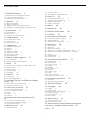 2
2
-
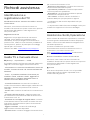 3
3
-
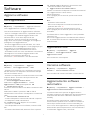 4
4
-
 5
5
-
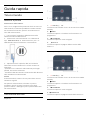 6
6
-
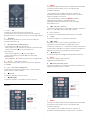 7
7
-
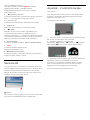 8
8
-
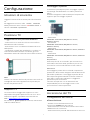 9
9
-
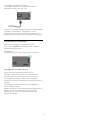 10
10
-
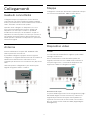 11
11
-
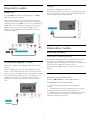 12
12
-
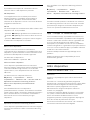 13
13
-
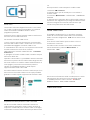 14
14
-
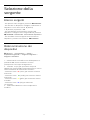 15
15
-
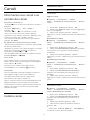 16
16
-
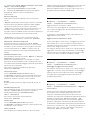 17
17
-
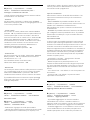 18
18
-
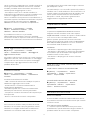 19
19
-
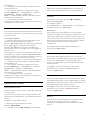 20
20
-
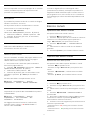 21
21
-
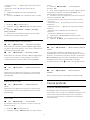 22
22
-
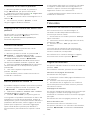 23
23
-
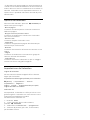 24
24
-
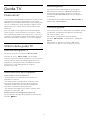 25
25
-
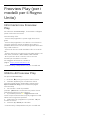 26
26
-
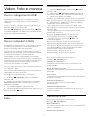 27
27
-
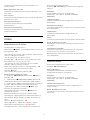 28
28
-
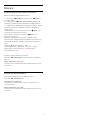 29
29
-
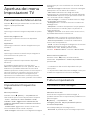 30
30
-
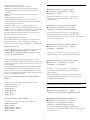 31
31
-
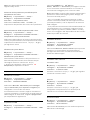 32
32
-
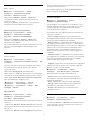 33
33
-
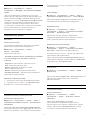 34
34
-
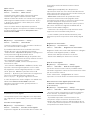 35
35
-
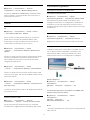 36
36
-
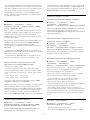 37
37
-
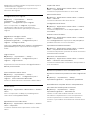 38
38
-
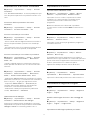 39
39
-
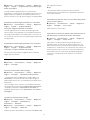 40
40
-
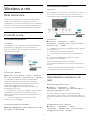 41
41
-
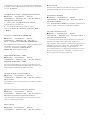 42
42
-
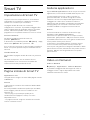 43
43
-
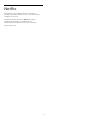 44
44
-
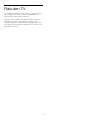 45
45
-
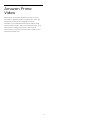 46
46
-
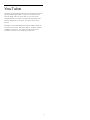 47
47
-
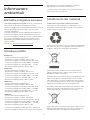 48
48
-
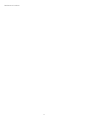 49
49
-
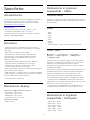 50
50
-
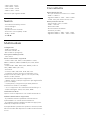 51
51
-
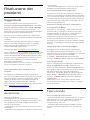 52
52
-
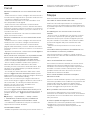 53
53
-
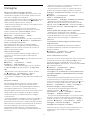 54
54
-
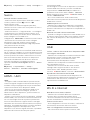 55
55
-
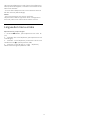 56
56
-
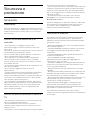 57
57
-
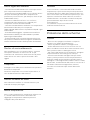 58
58
-
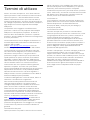 59
59
-
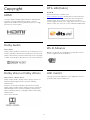 60
60
-
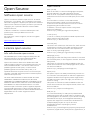 61
61
-
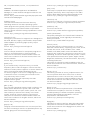 62
62
-
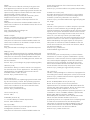 63
63
-
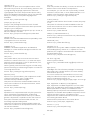 64
64
-
 65
65
-
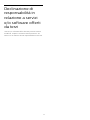 66
66
-
 67
67
-
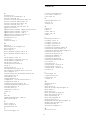 68
68
-
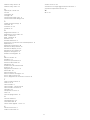 69
69
-
 70
70
Philips 43PUS7555/12 Manuale utente
- Categoria
- TV LCD
- Tipo
- Manuale utente
Documenti correlati
-
Philips 24PFS6855/12 Manuale utente
-
Philips 70PUS7505/12 Manuale utente
-
Philips 43PFS6805/12 Manuale utente
-
Philips 43PFS6855/12 Manuale utente
-
Philips 50PUS7855/12 Manuale utente
-
Philips 32PFS6905/12 Manuale utente
-
Philips 32PHS6605/12 Manuale utente
-
Philips 65PUS6504/12 Manuale utente
-
Philips 75PUS8008/12 Manuale utente
-
Philips 24PHS4354/12 Manuale utente